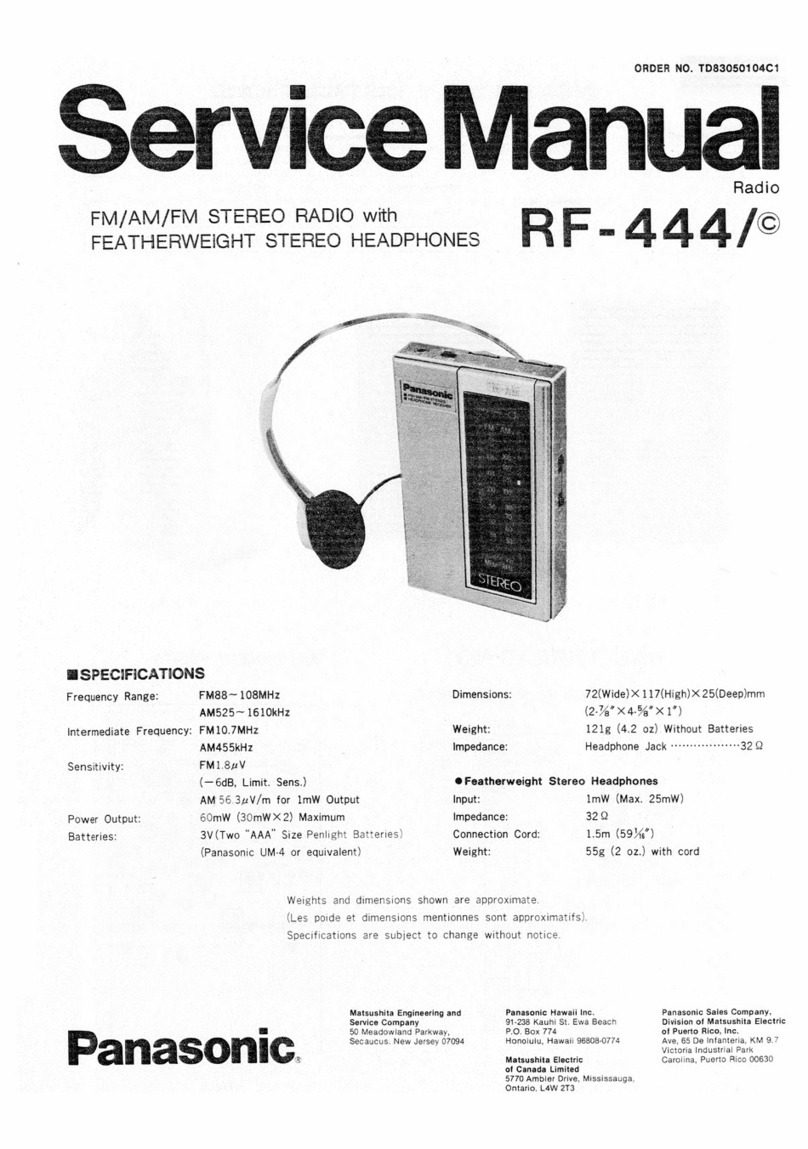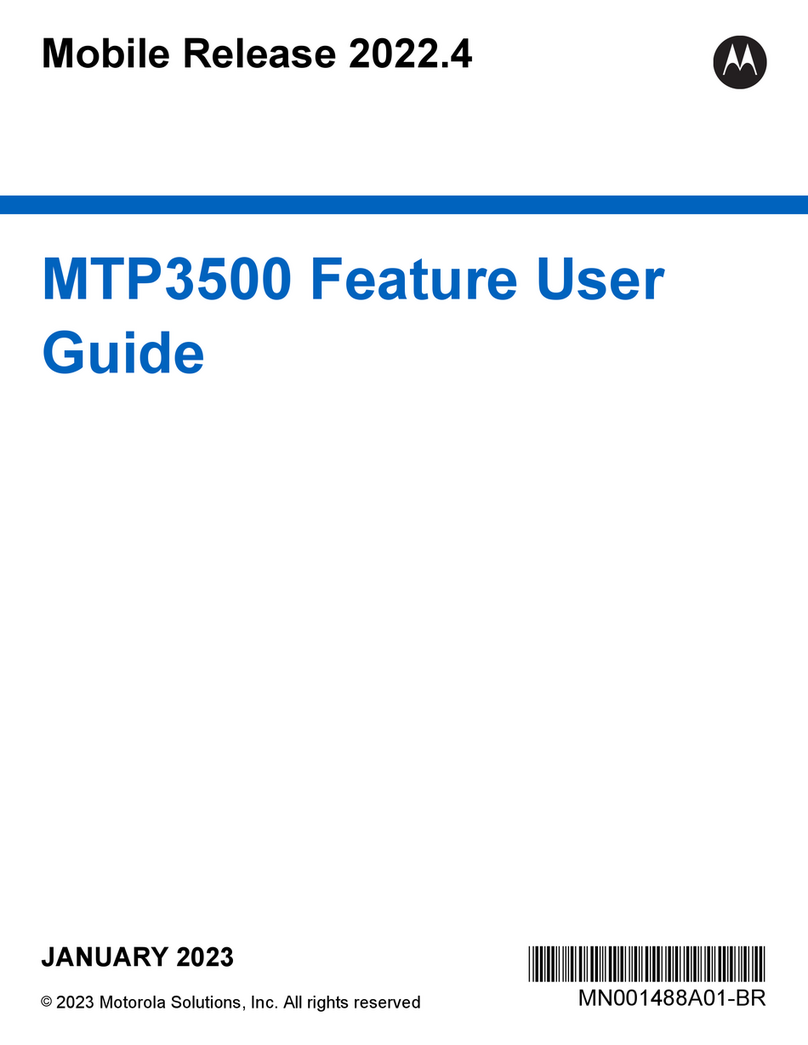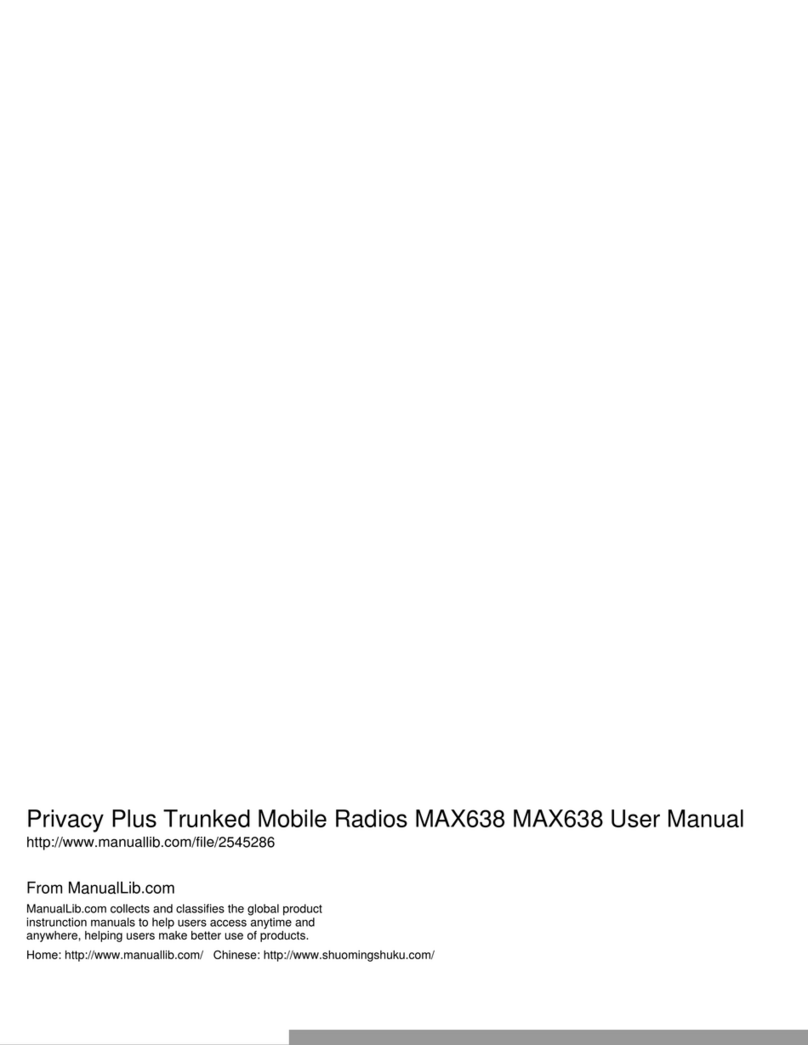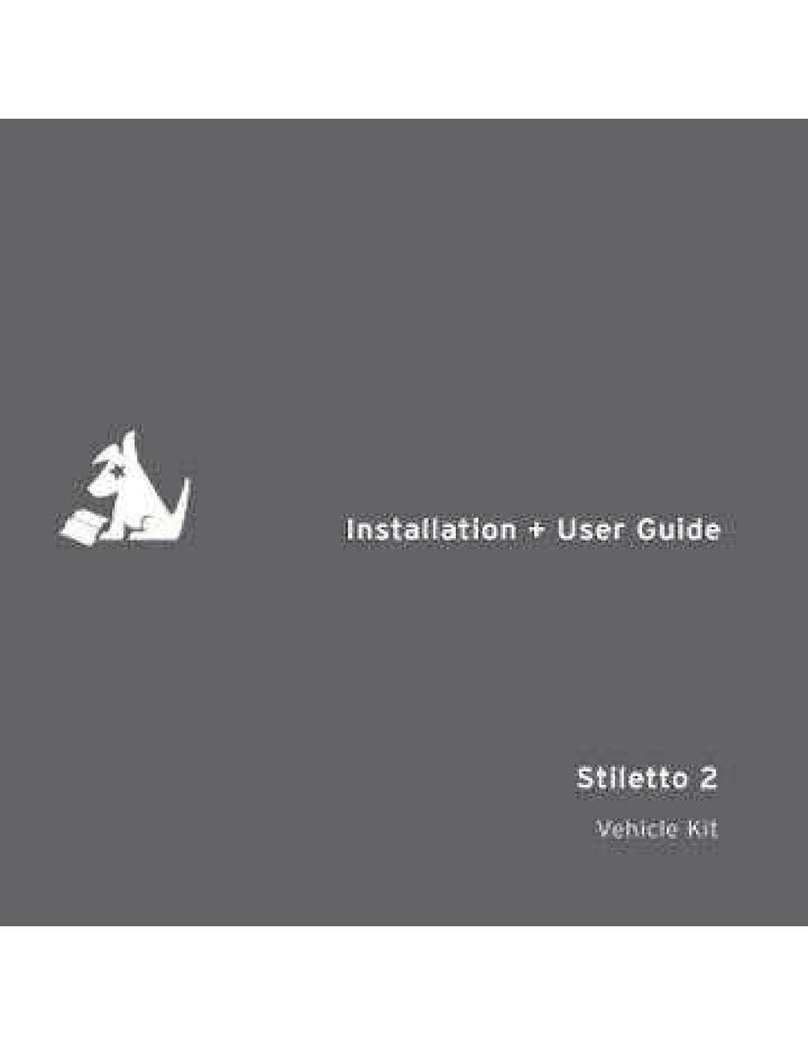Ferguson Regent I100 User manual

Regent®i100
Radio internetowe
z FM/DAB+/Bluetooth
Instrukcja obsługi
Prosimy o uważne zapoznanie się z treścią tego podręcznika
przed użyciem urządzenia.
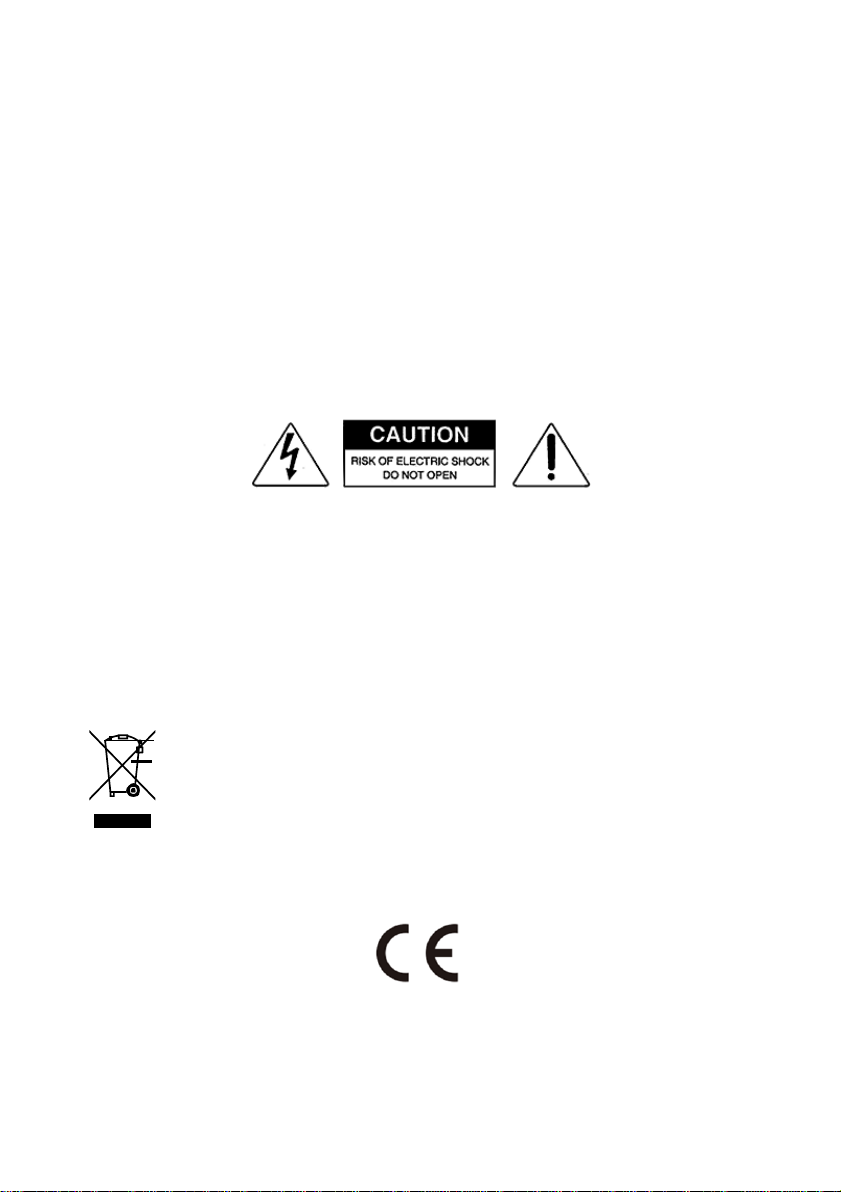
Środki ostrożności
• Urządzenia nie należy używać w wysokiej temperaturze lub wysokiej wilgotności.
• Trzymaj radio z dala od płynów. Natychmiast je wyłącz, jeśli wyleje się na nie jakikolwiek płyn.
• Unikaj używania lub przechowywania urządzenia w zakurzonym lub zapylonym otoczeniu.
• Nie otwieraj i nie naprawiaj radia samodzielnie.
• Używaj tylko zasilacza AC dostarczonego z radiem. Podłączenie zasilacza o innym napięciu
spowoduje trwałe uszkodzenie radia i może być niebezpieczne.
• Czyść tylko suchą ściereczką.
Symbol błyskawicy wewnątrz trójkąta równobocznego ostrzega użytkownika o obecności wewnątrz
produktu nieizolowanych niebezpiecznych napięć elektrycznych o mocy wystarczającej do powstania
ryzyka porażenia prądem.
WEEE and Recycling
Produkt jest objęty dyrektywą europejską 2012/19/UE. Prosimy o zapoznanie się z
lokalnym systemem selektywnej zbiórki produktów elektrycznych i elektronicznych
oraz postępowanie zgodnie z nimi. Prawidłowa utylizacja starego produktu
zapobiega potencjalnym negatywnym skutkom dla środowiska i zdrowia ludzkiego

1. Opis urządzenia
11
4 5
1.
: Włącz/Wyłącz
2.
Przyciski Ulubionych
96 7 10 8
12 13 14 15
3.
Wyświetlacz
4.
Głośnik
5.
◄
Powrót do poprzedniego menu / W lewo
6. ►
W prawo / Wejście do menu
7.
Ulubione (przytrzymaj, by dodać, naciśnij, by przywołać)
8.
Główne menu
9.
TUNE/SELECT
Obróć, aby przewinąć w górę/dół menu/ Naciśnij, aby potwierdzić/ Wybierz opcje menu/ Naciśnij,
aby zatrzymać/wznowić odtwarzanie kanału radiowego
10.
VOLUME+/-
Obracając dostosujesz głośność
11.
Antena teleskopowa
12.
Wejście zasilacza
13.
Wejście audio 3.5mm
14.
Wyjście audio 3.5mm
15.
Wyjście słuchawkowe 3.5 mm
DC IN
AUX-IN AUDIO OUT
3
1
2
1 2 3 4
TUNE/SELECT
VOLU ME+/-

2.
Pilot zdalnego sterowania
1.
: Wycisz
2.
0-9: Wprowadź numer Ulubionej/znak hasła WiFi
3.
: Dodaj słuchaną stację do Ulubionych
4.
▲ : W górę
5.
◄: W lewo/Powrót do poprzedniego menu
6.
: Budzik
7.
: Automatyczne wyłączenie
8.
Mode: Zmiana trybu
9.
: Menu główne
10.
: Poprzednia stacja z listy/ Poprzedni utwór
11.
Local: Lista lokalnych stacji
12.
: Włącz/Wyłącz
13.
: Pokaż Ulubione
14.
OK: Zatwierdź
15.
►: W prawo
16.
▼: W lewo
17.
Vol+: Głośniej
18.
Vol-: Ciszej
19.
EQ: Equalizer
20.
: Następna stacja z listy/ Następny utwór
21.
: Odtwórz/Pauza
22.
Dimmer: Dostosuj jasność wyświetlacza
23.
Info: Informacje o sieci i systemie
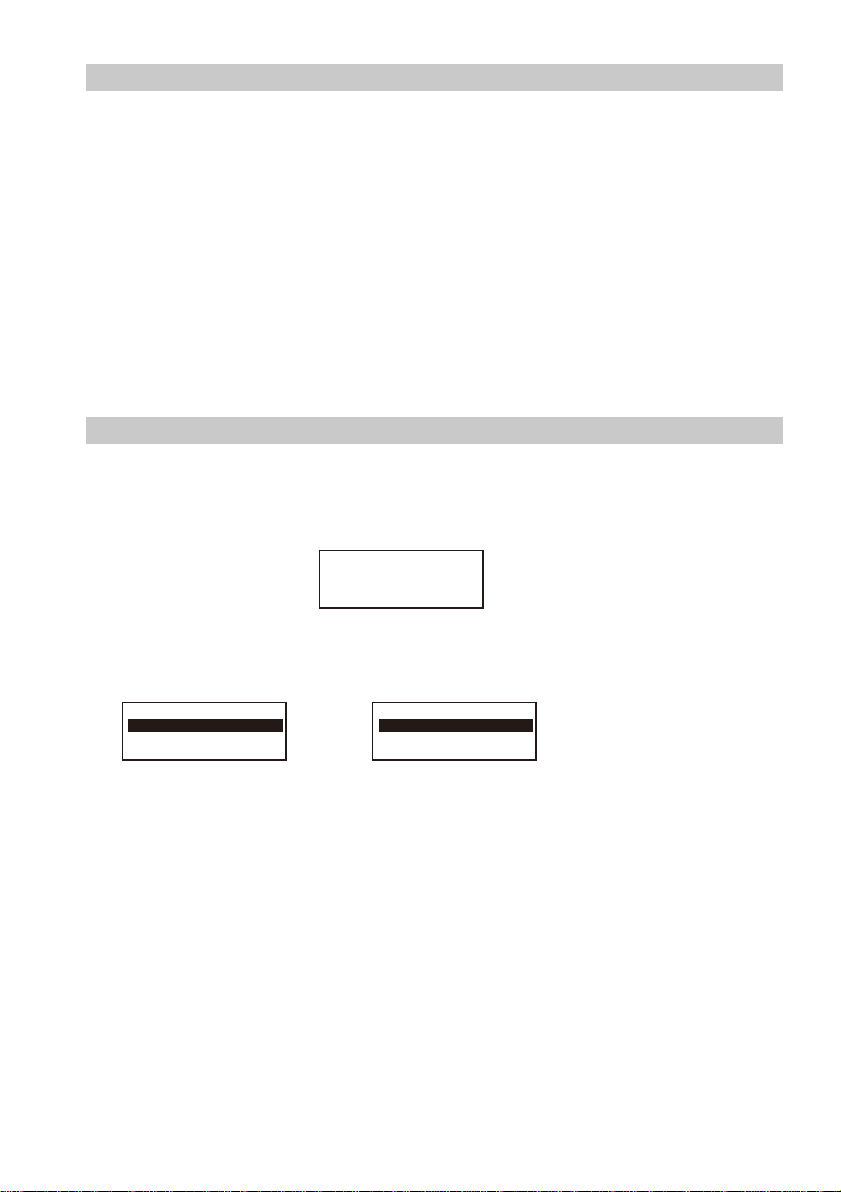
Configure Network?
<Yes> No
3.
Przed uruchomieniem
Upewnij się, że posiadasz:
• szerokopasmowe połączenie internetowe.
• bezprzewodowy (WiFi) router szerokopasmowy (2,4 GHz) pomyślnie podłączony do Internetu.
Regent i100 obsługuje połączenie bezprzewodowe B, G i N (router N może być również używany z
ustawieniem na B lub G).
• kod/hasło szyfrowania danych WEP (Wired Equivalent Privacy) lub Wi-Fi Protected Access (WPA).
Musisz wprowadzić prawidłowy kod, gdy radio jest podłączone do routera bezprzewodowego w celu
połączenia sieciowego. Jeśli nie znasz kodu/hasła, skontaktuj się z osobą/technikiem, który
skonfigurował router/sieć.
Jeśli spełniasz powyższe, podłącz wtyk złącza zasilacza do gniazda z tyłu urządzenia, a drugi koniec
adaptera do gniazdka zasilania.
4.
Pierwsze uruchomienie
Zacznij od skonfigurowania połączenia ze swoją siecią bezprzewodową.
Aby to zrobić, wybierz <YES> (używając ◄i OK na pilocie lub pokrętła Tune/Select), gdy na
ekranie pojawi się pytanie:
Następnie 2 razy naciśnij OK na pilocie lub pokrętło Tune/Select, aby przeskanować
otoczenie w poszukiwaniu dostępnych sieci bezprzewodowych.
=>
Wybierz swoją sieć (OK lub pokrętłem Tune/Select) i wprowadź hasło. Możesz to zrobić:
a) używając pilota
Na klawiaturze alfanumerycznej naciskaj kolejno każdy przycisk, aby przełączać między literami,
cyframi i symbolami, jak podano poniżej.
1: 1!@#$%^&*()_+[]{};:'”\|,./<>?
2: 2ABCabc
3: 3DEFdef
4: 4GHIghi
5: 5JKLjkl
6: 6MNOmno
7: 7PQRSpqrs
8: 8TUVtuv
9: 9WXYZwxyz
0: 0
Naciśnij ►, aby wprowadzić kolejny znak. Całość zatwierdź [OK].
Add AP
Remove AP
Add/Remove AP
AP:[ ]

b) używając przysicków na przednim panelu urządzenia
Użyj pokrętła [Tune/Select] do zmiany znaku. Jeśli jest prawidłowy, przejdź do następnego
naciskając ► . Całość zatwierdź naciskając [Tune/Select].
Po połączeniu z siecią WiFi Regent i100 przejdzie do Menu głównego w języku angielskim.
Do poruszania się między poszczególnymi kategoriami służą przyciski nawigacyjne na pilocie lub
pokrętło Tune/Select.
Aby zmienić język menu na polski, wybierz:
Configuration -> Language -> Polski
5.
Funkcje urządzenia
Do głównego menu możesz dostać się naciskając .
5.1. Moje ulubione –lista zapisanych stacji (maksymalnie 99 pozycji)
Dodanie stacji do Ulubionych
Podczas słuchania naciśnij na pilocie lub przytrzymaj na przednim panelu.
Potwierdzeniem będzie pojawienie się na górze ekranu.
Przywołanie stacji
Naciśnij na pilocie lub na przednim panelu.
Edycja listy Ulubionych
Na liście Ulubionych wybierz stację, którą chcesz edytować i naciśnij ►. Możesz wybrać jedną z
trzech opcji:
- Przesuń w dół
- Przesuń w górę
- Usuń
5.2. Radio internetowe
Skytune
Wybierz, by zyskać dostęp do tysięcy internetowych rozgłośni radiowych z całego świata.
Wyszukiwanie (Skytune)
Zamiast przeglądać całą listę stacji radiowych, możesz wprowadzić kilka znaków żądanej stacji, aby
przefiltrować/skrócić listę.
Historia
Regent i100 zapamięta do 99 ostatnio słuchanych przez Ciebie stacji.

5.3. Centrum medialne
Regent i100 może odbierać muzykę z podłączonych do Twojej sieci urządzeń zgodnych z
UPnP/DLNA.
UPnP
Po wybraniu tej opcji Regent i100 w ciągu kilku sekund wyszuka wszystkie dostępne urządzenia. Wybierz
preferowany serwer UPnP i dostępne na nim pliki muzyczne, których sposób odtwarzania możesz
edytować w Konfiguracja -> Konfiguracja odtwarzania.
Mój wykaz odtwarzania
Możesz stworzyć własną listę plików z dostępnych na danym serwerze. Na wybranym utworze
przytrzymaj pokrętło Tune/Select lub przycisk OK, aż na ekranie pojawi się .
Wyczyść mój wykaz odtwarzania
Usuwa listę plików, by można było stworzyć nową.
5.4. DAB Radio
Regent i100 może z powodzeniem odbierać sygnał radia cyfrowego DAB/DAB+, jeśli znajduje się w
jego zasięgu. Po uruchomieniu tego trybu zalecamy przeprowadzenie skanowania sieci, by znaleźć
wszystkie rozgłosnie radiowe dostępne w danej lokalizacji. Do słuchania rozgłośni DAB/DAB+ nie
potrzebujesz połączenia z internetem, ale pamiętaj, by rozłożyć znajdującą się z tyłu urządzenia
antenę teleskopową.
Możesz stworzyć listę ulubionych stacji. W tym celu przytrzymaj lub wciśnij podczas
słuchania danej radiostacji. Potwierdzeniem będzie pojawienie się na górze ekranu.
5.5. FM Radio
Regent i100 może z powodzeniem odbierać sygnał radia analogowego w paśmie FM, jeśli znajduje
się w jego zasięgu. Po uruchomieniu tego trybu zalecamy przeprowadzenie skanowania sieci, by
znaleźć wszystkie rozgłośnie radiowe dostępne w danej lokalizacji. Do słuchania rozgłośni FM nie
potrzebujesz połączenia z internetem, ale pamiętaj, by rozłożyć znajdującą się z tyłu urządzenia
antenę teleskopową.
Możesz ręcznie dostroić znalezione stacje. Wystarczy, że na danej częstotliwości przytrzymasz
przycisk OK lub pokrętło Tune/Select, a w prawym dolnym rogu ekranu pojawi się napis
TUNING. Dostosuj częstotliwość korzystając z pokrętła lub z przycisków ◄/ ►. Kiedy
skończysz, przytrzymaj OK lub pokrętło Tune/Select.
Możesz stworzyć listę ulubionych stacji. W tym celu przytrzymaj lub wciśnij w trakcie
słuchania danej radiostacji. Potwierdzeniem będzie pojawienie się na górze ekranu.
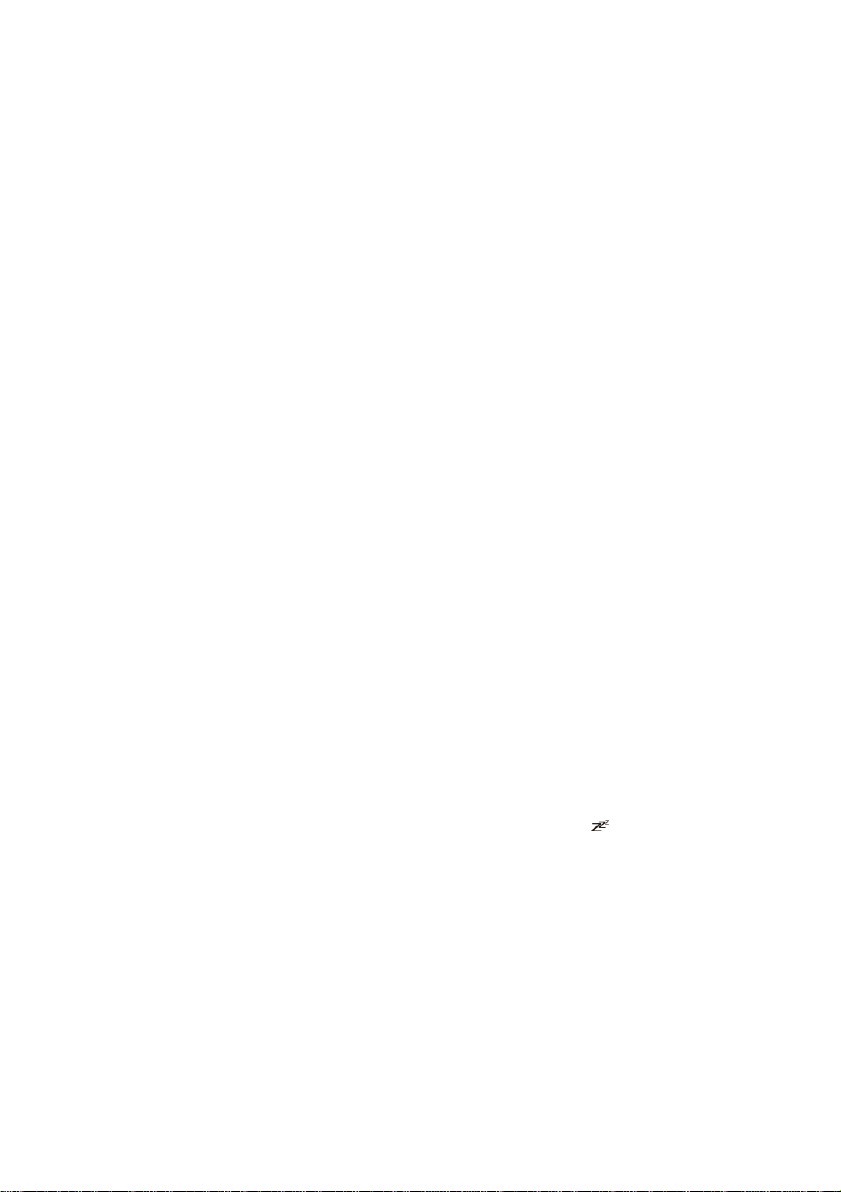
5.6. Bluetooth
Regent i100 może odtwarzać muzykę ze sparowanego z nim urządzenia obsługującego
technologię Bluetooth (np. smartfon)
5.7. AUX-in
Regent i100 może odtwarzać muzykę zapisaną w innym urządzeniu audio lub smartfonie
poprzez połączenie z 3,5-milimetrowym gniazdem Aux-in. Kabel audio minijack 3,5mm podłącz
do gniazda Aux-in z tyłu Regent i100 z jednej strony, a z drugiej do gniazda słuchawkowego lub
gniazda wyjścia liniowego w drugim urządzeniu.
5.8. Alarm
W Regent i100 możesz ustawić 2 budziki:
1) Wybierz Alarm w Menu głównym
2) Wybierz, który Alarm chcesz ustawić
3) Określ:
a. Czas - godzina, o której ma rozbrzmieć alarm
b. Dźwięk – źródło dźwięku alarmu: Brzęczyk, Moje ulubione, Radio FM, Radio DAB
c. Powtarzalność – czy alarm ma się włączyć codziennie, tylko raz czy w wybrane dni
d. Głośność alarmu
4) Po zakończeniu powyższych ustawień naciśnij przycisk ◄, aby wyjść i upewnić się, że alarm jest
włączony. Potwierdza to widniejąca w górnej częsci ekranu ikona budzika.
5.9. Wyłączenie czasowe
Możesz ustawić minutnik, aby Regent i100 przechodził w stan gotowości po upływie wybranego
czasu w zakresie od 15 minut do 180 minut. W tym celu naciśnij przycisk na pilocie. Na ekranie
pojawi się ikona potwierdzająca ustawienie minutnika.
5.10. Konfiguracja –więcej ustawień do personalizacji Regent i100
Sieć –ustawienia sieci bezprzewodowej
Data i czas
Radio automatycznie ustawi czas lokalny po ustanowieniu połączenia internetowego. Tutaj możesz
ustawić czas ręcznie.
Język
Domyślnym językiem menu jest angielski, ale możesz go zmienić na jeden spośród dostępnych:
francuski, hiszpański, włoski, niemiecki, holenderski, polski, rosyjski, uproszczony chiński.

Ustawienia DAB
DAB Preset Scan
Wybierając tę opcję, przeprowadzisz nowe skanowanie kanałów DAB. Spowoduje to usunięcie
dotychczas wykorzystywanej listy.
DAB Radio Preset
Możesz tu zarządzać listą stacji DAB. Na danej stacji naciśnij przycisk ►, a następnie wybierz
jedną z dostępnych opcji.
Ustawienia FM
FM Area
Wybierz region według swojej lokalizacji, aby zdefiniować zakres częstotliwości.
FM Preset Scan
Wybierając tę opcję, przeprowadzisz nowe skanowanie częstotliwości FM. Spowoduje to usunięcie
dotychczas wykorzystywanej listy.
FM Radio Presets
Możesz tu zarządzać listą stacji FM. Na danej stacji naciśnij przycisk ►, a następnie wybierz jedną
z dostępnych opcji.
Lokalne stacje radiowe
Regent i100 jest domyślnie ustawiony, by automatycznie wykrywać regionalne stacje radiowe. Stacje
te są dostępne po naciśnięciu przycisku Local na pilocie. Tutaj możesz ręcznie zmienić region.
Konfiguracja odtwarzania
Określ, w jaki sposób mają być odtwarzane pliki w trybie odtwarzacza strumieniowego UPnP/DLNA.
Wznów po włączeniu
Ta funkcja jest domyślnie włączona: Jeśli Regent i100 odtwarzał stację radiową przed wyłączeniem
zasilania, wznowi jej odtwarzanie po ponownym uruchomieniu.
Przyciemnianie
Możesz ustawić poziom podświetlenia ekranu zgodnie ze swoimi preferencjami.
EQ(Equaliser)
Dostosuj efekt dźwiękowy.
Czas buforowania
Jeśli połączenie internetowe jest wolne lub występuje przeciążenie sieci, odtwarzanie może
być przerywane. Aby poprawić sytuację, możesz wybrać dłuższy czas buforowania
(wartość domyślna to 2 sekundy).
Informacja
Szczegółowe informacje o sieci i systemie.
Aktualizacja oprogramowania
Tutaj możesz dokonać aktualizacji oprogramowania, jeśli takowa zostanie wypuszczona.
Resetuj do domyślnego
Możesz usunąć WSZYSTKIE ustawienia i powrócić do ustawień domyślnych.

6.
Rozwiązywanie problemów
Problem
Przyczyna
Rozwiązanie
Brak połączenia z
siecią
bezprzewodową
Awaria sieci
• Sprawdź, czy inne podłączone do tej sieci
urządzenie ma dostęp do Internetu.
•
Sprawdź, czy serwer DHCP jest dostępny lub
czy skonfigurowałeś statyczny adres IP w
Regent i100.
•
Sprawdź, czy zapora nie blokuje żadnych
portów wychodzących. Jako minimum
Regent i100 potrzebuje dostępu do portów
UDP i TCP 80,443 i 8008, portu DNS 53.
Router ogranicza dostęp
do wymienionych
adresów MAC
Dodaj adres MAC Regent i100 do listy routera
(Konfiguracja > Informacja > Sieć > Wi-Fi MAC).
Zbyt słaby sygnał WiFi
Zoptymalizuj odległość lokalizacji routera
Nieznana metoda
szyfrowania
Zmień metodę szyfrowania na routerze. Regent
i100 obsługuje WEP, WPA, WPA2.
Zapora sieciowa
(Firewall) nie
pozwala na dostęp
Sprawdź ustawienia zapory sieciowej w
komputerze.
Regent i100 łączy
się z siecią, ale
nie odtwarza
niektórych stacji
•
Stacja nie nadaje o tej porze dnia (pamiętaj,
że może znajdować się w innej strefie
czasowej).
•
Stacja ma zbyt wiele osób próbujących
dołączyć do serwera, a pojemność serwera
nie jest wystarczająco duża.
•
Stacja osiągnęła maksymalną dozwoloną
liczbę jednoczesnych słuchaczy.
•
Link w radiu jest nieaktualny. Jest to
aktualizowane automatycznie każdego dnia,
więc przy następnym włączeniu link zostanie
rozpoznany.
Brak odbioru DAB/FM
•
Przywróć ustawienia fabryczne i rozłóż antenę
teleskopową.
•
Ustaw urządzenie przy oknie.
Słaby sygnał
DAB/FM
•
Sprawdź, czy antena jest wysunięta, aby uzyskać
maksymalną siłę sygnału i wyreguluj kierunek,
aby poprawić odbiór.
•
Sprawdź, czy nie masz innego sprzętu
elektrycznego zbyt blisko radia, powodującego
zakłócenia.
Brak dźwięku
•
Dostosuj poziom głośności zewnętrznego
głośnika zasilanego.
•
Sprawdź, czy zasilanie zewnętrznego głośnika
zasilanego jest włączone.

Specyfikacja techniczna
➢Model: Regent®i100
➢Power input: 5V 1A
➢Power voltage: 100-240V~50/60Hz
➢Wireless Network: IEEE802.11b/g/n 2,4GHz
➢Security Protocol: WEP/WPA/WPA2
➢Bluetooth version: V4.2 BR/EDR compliant
➢Bluetooth frequency: 2.4 GHz
➢Bluetooth range: 10 meters (line of sight)
➢DAB frequency range: 174.928MHz (5A) - 239.200MHz (13F)
➢Support DAB and DAB+
➢FM frequency range: 87.5-108MHz
➢Audio output: Stereo earphone jack 3.5 mm, Stereo audio out
➢Audio input: Aux in jack 3.5mm
➢Telescopic antenna
➢Unit Dimension: 185 x 110 x 115mm
Specyfikacja może ulec zmianie bez uprzedzenia.
Zawartość opakowania
*
Regent®i100
*
Zasilacz
*
Pilot zdalnego sterowania (bez baterii)
*
Instrukcja obsługi

Regent®i100
Internet Radio with
FM/DAB+/Bluetooth
User Manual
Please read this user manual carefully before using the receiver.
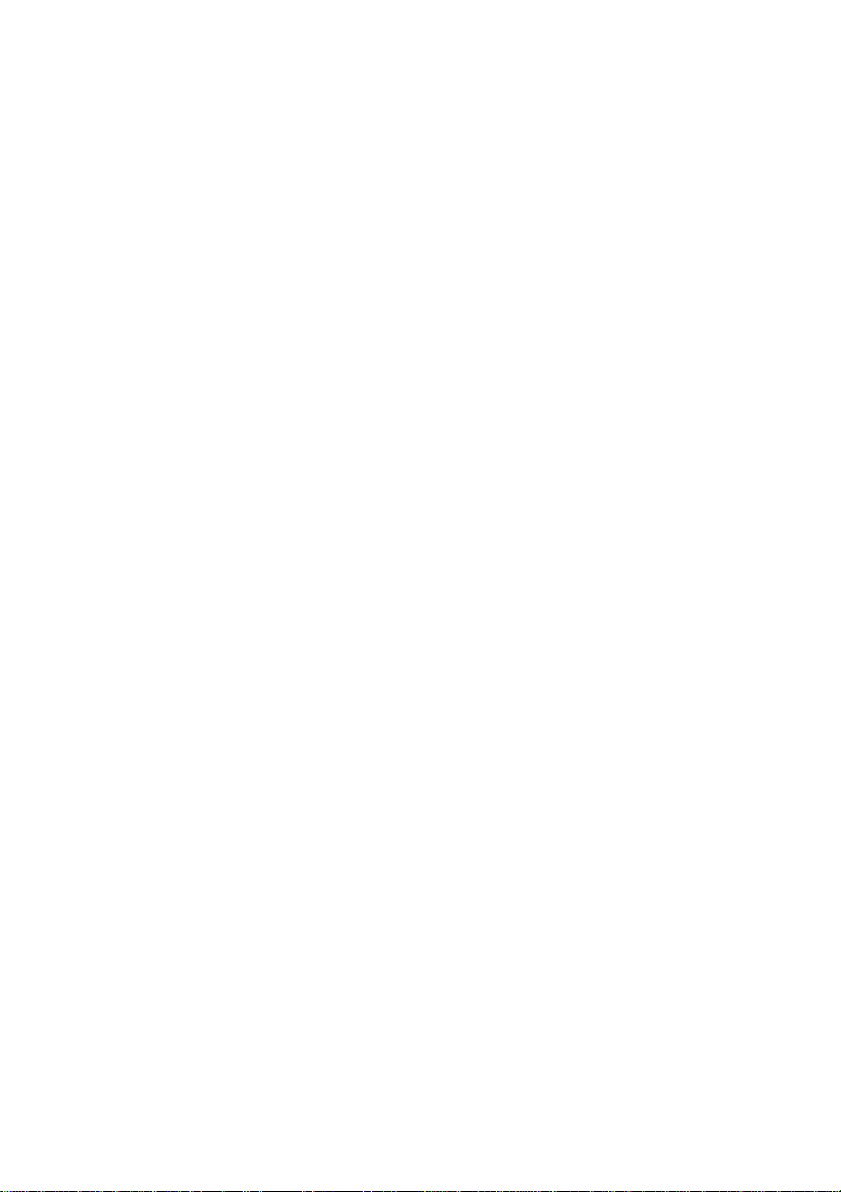
Precautions
The radio should not be used in a high temperature or high humidity environment as this may
damage the unit.
Keep the radio away from liquids as it may get damaged. Please switch off the radio
immediately if water or liquid is spilled into the radio.
Consult with the provider you bought this radio for any questions.
Avoid using or storing the unit in dusty or sandy environment.
Do not open and repair the radio by yourself.
Use only the AC adaptor supplied with the radio. Connecting a power supply with a different
rating will cause permanent damage to the radio and may be hazardous.
Clean only with dry cloth.

1. Location of Controls
11
4 5
1.
: Standby on/off
2.
Preset button 1-4
9 6 7 10 8
12 13 1415
Preset top four favourite stations
Press and hold to preset
Press it briefly to recall
3.
Display
4.
Speaker
5.
◄
Back to previous menu/left cursor
6. ►
Right cursor/Enter edit menu under Favourite list /View the big clock & radio info under
playing screen
7.
Press and hold to preset a particular station
Press to recall the favourite list
8.
Access main menu/press this button to return to the playing screen
9. TUNE/SELECT
Rotate to scroll along, up/down on the menu / Push to confirm / Select menu options / Push to
stop / resume playback of radio channel
10. VOLUME+/-
Rotate to adjust the volume level
11. Telescopic antenna
12. DC IN Jack
13. Auxiliary input jack 3.5 mm
14. Audio output jack 3.5mm
15. Earphones jack 3.5 mm
DC IN
AUX-IN AUDIO OUT
3
1
2
1 2 3 4
TUNE/SELECT
VOLU ME+/-

2. Remote Control
24.
: Mute
25.
0-9: Input index number on the list/input
characters for WiFi security code
26.
: Preset the current playing station toFavourite
27.
▲ : Cursor up
28.
◄: Cursor left / back to previousmenu
29.
: Alarm button
30.
: Sleep Timer
31.
Mode: Switch between Internet radio/
/DAB/FM/Bluetooth/Media Centre
32.
: Main Menu
33.
: Previous station on the list/previous track on
Bluetooth/Media Centre
34.
Local: Access the local station list
(Local area set up in Configuration)
35.
: Press to toggle between Standby andOperation
36.
: Recall the favourite list
37.
OK: confirm button
38.
►: Cursor right
39.
▼: Cursor down
40.
Vol+: Volume up
41.
Vol-: Volume down
42.
EQ: Equalizer
43.
: Next station on the list/next track on
bluetooth/Media Centre
44.
: Play/pause for Bluetooth/Media Centre
Play/stop for Internet radio
45.
Dimmer: Access the Dimmer menu to adjust the
brightness of the display
46.
Info: Quick access to Network and System
information

3. Before you start
Please ensure the following is ready:
a. You have a broadband internet connection.
b. A wireless broadband router is connected to the internet successfully.
c. The radio supports Wireless B, G and N connection (Wireless N router can also be
used with the setting on B or G). You know the Wired Equivalent Privacy (WEP) or
Wi-Fi Protected Access (WPA) data encryption code/password. You need a key in
the correct code when the radio is connected to the wireless router for network
connection. If you do not know the code/password, please contact the
person/technician who set up the router/network for you. The radio can work via
Wireless network connection (Wi-Fi connection).
Plug it in with the power plug to the outlet and the pin to the DC IN on the rear side of the radio.
4. How to input security code for your wirelessnetwork
Using remote control
On the alpha-numerical keypad, press each button repeatedly to cycle through the letters,
numbers and symbols as listed below.
To input a character, scroll to the correct one and when it is highlighted, press the ► button to input
the next character. When it comes to the last character of the password and it is highlighted, press
[OK] to confirm.
Button 1: 1 and different kind of symbols !@#$%^&*()_+[]{};:'”\|,./<>?
Button 2: 2ABCabc Button 3: 3DEFdef
Button 4: 4GHIghi
Button 5: 5JKLjkl
Button 6: 6MNOmno
Button 7: 7PQRSpqrs
Button 8: 8TUVtuv
Button 9: 9WXYZwxyz
Button 0: 0
Using control button on the radio unit
Use the [Tune/Select] knob to scroll through the characters, when the correct one is highlighted,
press [ ► ] button to input the next character. When it comes to the last character of the password
and it is highlighted, press [Tune/Select] to confirm.

Configure Network?
<Yes> No
1/10 >
10:11
My Favourite
Internet Radio
Media Centre
5. Network Setup
Internet connection can be setup via Wireless LAN (WiFi).
Your radio requires a broadband Internet connection through wired Ethernet or WiFi. The easiest
way is use a CAT 5 or CAT 6 cable to connect through wired Ethernet to a Wifi router, which
connects to an Adsl modem or a cable modem provided by your ISP.
•
If this is first time use, the Configure Network wizard will be displayed. Choose Yes to start
configuring network. Press the [ ◄ ] button to highlight Yes and press [Tune/Select] to
confirm.
•
Select Add/Remove AP from the list, use the [Tune/Select] knob to scroll and press it to
confirm, then choose Add AP (Scan):
•
It will start scanning the available Wi-Fi routers around. Scroll to your network and press
[OK] to confirm. If your wifi network has a security code protected, it will ask you to enter the
passphrase/password. Please refer to the above section 'How to input security code for
your wireless network' onP.3.
Note: The password is case sensitive. Please consult with the one who setup your network if you
don't know the password.
•
When the Wi-Fi connection is successful, the Association Complete will be shown briefly. The
wifi signal bar will appear on the top left corner of the display:
Add AP
Remove AP
Add/Remove AP
AP:[ ]
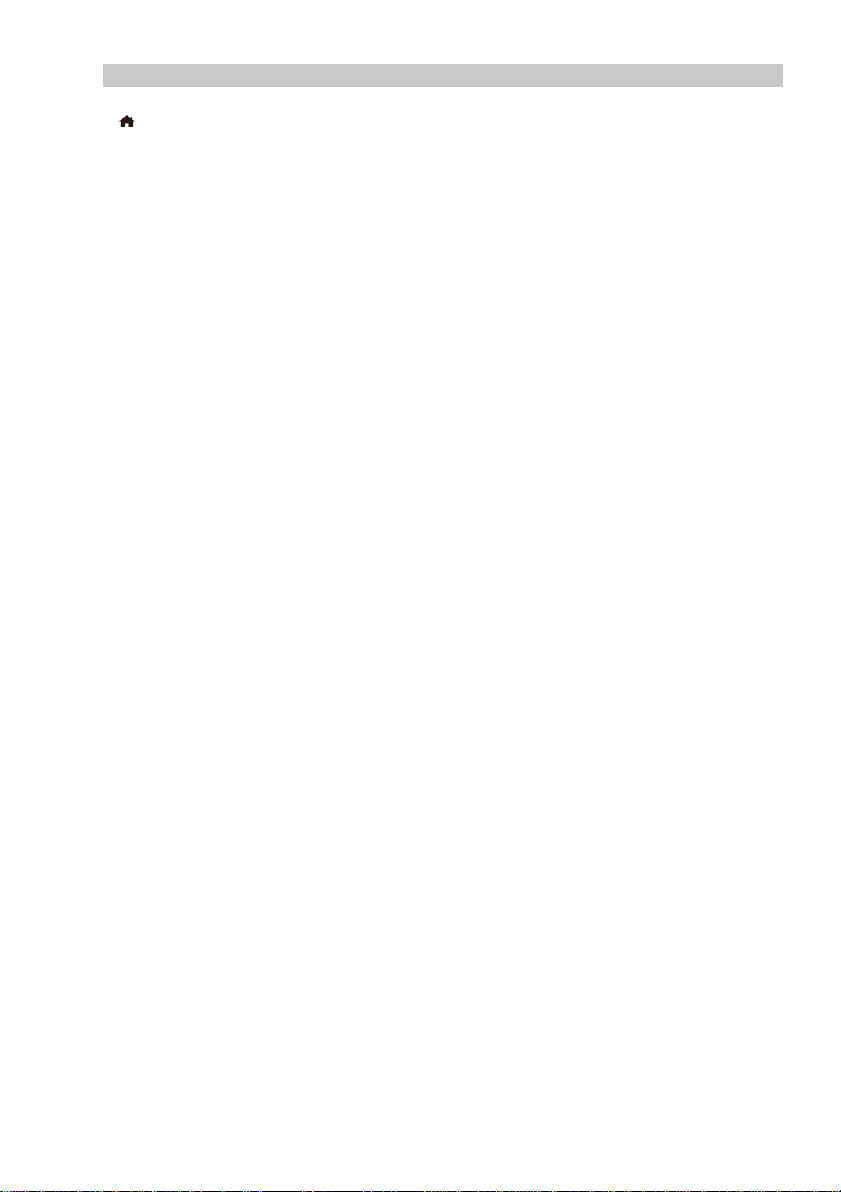
6. Overview of features and functions
Press [ ] to enter the main menu. Scroll by rotating the [Tune/Select] knob or the [ ◄/ ►]
button on remote:
My Favourite - To show the list of favourite stations which have been assigned to the presets.
There are up to 99 presets available.
Internet Radio - Start exploring the worldwide radio stations and music here.
Media Centre - You can browse and stream music from your network via UPnP or DLNA
Compatible devices.
DAB+/DAB Radio - Pick up DAB+ and DAB radio signal if available in your local area (no
internet connection required).
FM Radio - Receive ordinary FM radio stations in your local area (no internet connection
required).
Bluetooth - Bluetooth playback, to play audio stream (receive) from another Bluetooth
enabled device after pairing/connected each other.
Alarm - Alarm clock. Two alarm settings available.
Sleep Timer - Enable the timer to turn the radio in standby after the selected time elapsed.
Configuration - More options/settings available to personalize as you desire.

Skytune
Search
History
Globe All
Globe By Genre
Globe By Region
Local Radio
< 3/3 0:13
SWR3
My Favourite
i MP3,128Kbps,48000Hz,
2ch
7. Internet Radio
On the main menu, choose Internet Radio and you will find the options below:
Skytune
Select Skytune to start enjoying thousands of radio stations over the world. You can filter your
search by Region, Music genre and talks.
The Local Radio let you access quickly the stations available in your local area through
internet connection.
Note - You can change the Local Radio area under Configuration> Local radio setup. Please refer
to section 12 for the details.
When you scroll along the list of Globe All and want to quickly reach to a certain point of the long
list, input the index number on the remote control to quickly jump to that point. For example, on the
remote control, input 2 8 and press OK, it will highlight the station no. 28.
Search
Instead of browsing the radio station list, you can input a few characters of the desired station to filter
out / short list the stations.
History
The radio memorizes the stations you have listened up to 99 stations.
If you have listened more than 99 stations, it will supersede the first station that you have
listened.
Start playing internet radio
When a radio station starts playing, more radio information can be displayed. Press the ► button
in the state of the playing screen below:

5:31pm
5:31PM
25 Oct, 2018 Thu
Every time you press the ►button, it will toggle between the big clock and the radio channel
information:
My Favourite
This is to show the list of your Favourite stations which have been assigned to the presets.
Preset a station
When a radio station is playing, press the button on the remote control or press and hold
the on the unit, you will see the icon appears as below. It means the station is added
to the Favourite list. Preset icon
The new added station will always show in the last item on the Favourite list. You can store up to 99
presets.
There are 4 dedicated preset buttons to quickly access the top 4 favourite station. Press and hold
the numeric button on the radio unit to preset the channel.
Recall a station
Press the button on the remote control orpress the briefly on the radio unit to recall the
list of presets, or navigate to My Favourite on the main menu and select it to confirm.
Edit your favourite list
On the Favourite list, choose the radio station you want to edit then press the [ ► ] button on the
remote control (or press [ ► ] on the unit). It will enter the Edit menu with the following options:
Move down - To move down in the ranking of a stations
Move up - To move up the ranking of a stations
Delete - To delete a particular station
0:30
1/6
T - Alle Stau-Infos auch
auf swr3.de
<
SWR3
5:31pm
5:31pm
SWR3
T - Alle Stau-Infos auch
auf swr3.de
<
1/6
0:30
Table of contents
Other Ferguson Radio manuals

Ferguson
Ferguson REGENT i350s User manual

Ferguson
Ferguson REGENT i500s User manual

Ferguson
Ferguson DAB+150 User manual

Ferguson
Ferguson i300 User manual

Ferguson
Ferguson REGENT i350s+ User manual

Ferguson
Ferguson FRG-R121D User manual
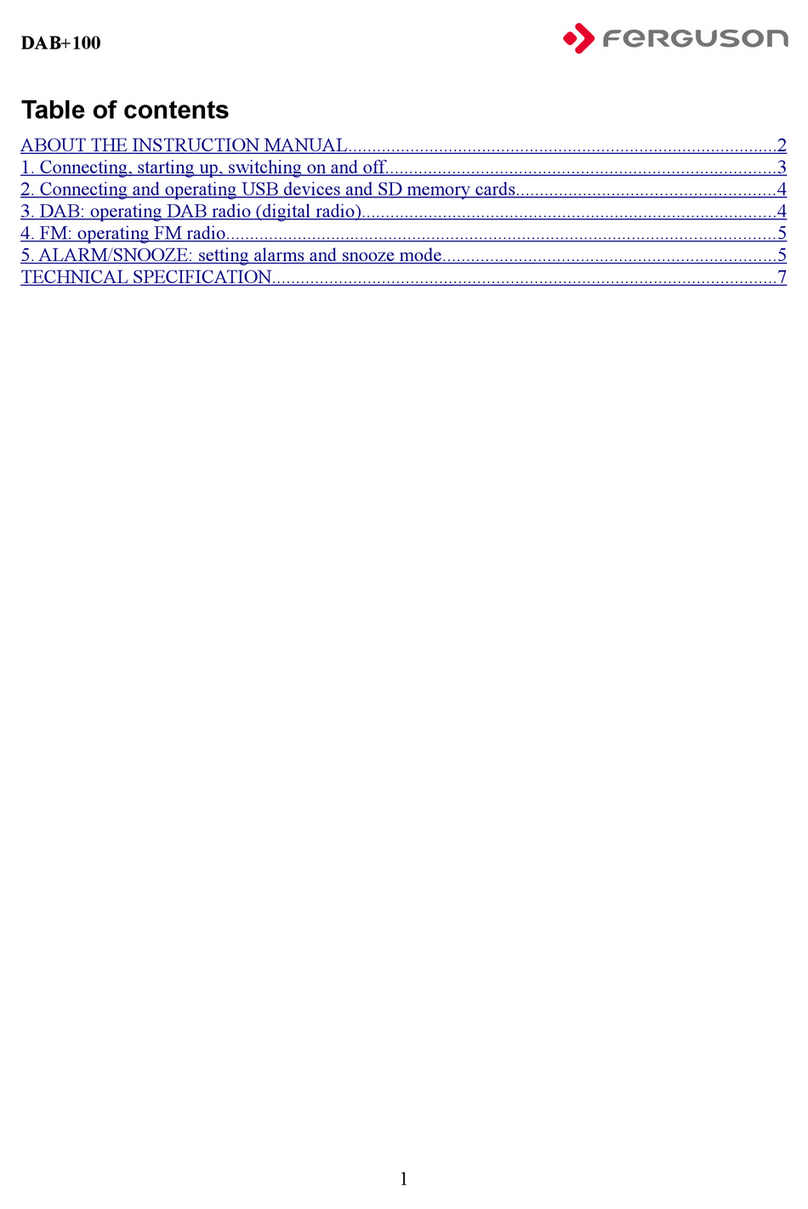
Ferguson
Ferguson DAB+100 User manual

Ferguson
Ferguson Regent i100s User manual
Popular Radio manuals by other brands

Heritage
Heritage P1 user manual

SOUNDMASTER
SOUNDMASTER UR2006 instruction manual
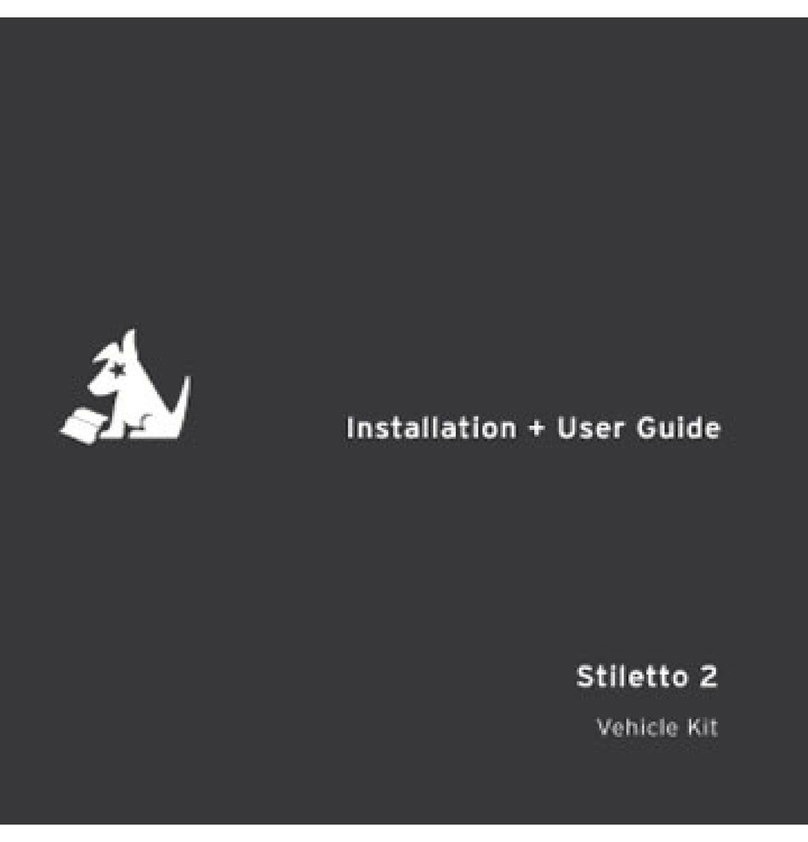
Sirius Satellite Radio
Sirius Satellite Radio SIRIUS STILETTO 2 Installation & user guide

argon audio
argon audio iNet3+v2 user manual

Smith-Style
Smith-Style Coppice instruction manual
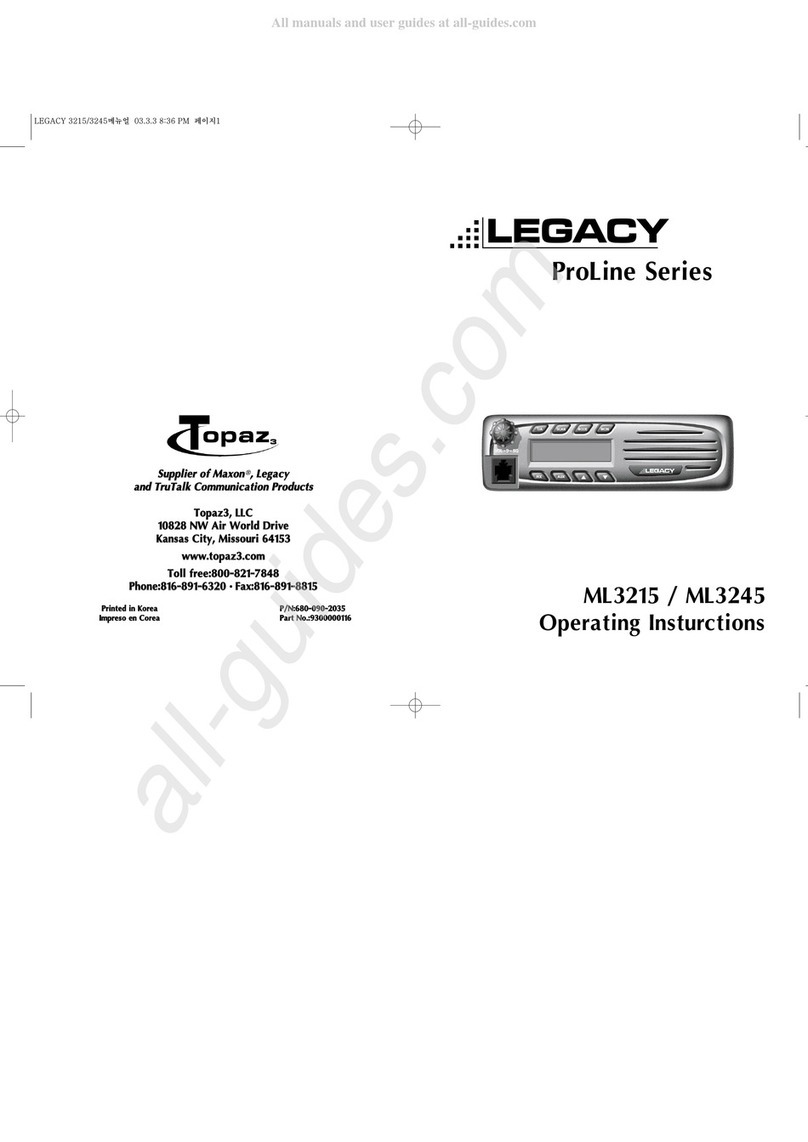
Legacy
Legacy ProLine Series operating instructions